Làm cách nào để ẩn thông tin tiêu đề trong Ngăn đọc trong Outlook?
Khi xem trước email đã nhận trong Microsoft Outlook, bạn có thể nhận thấy thông tin tiêu đề của email đó trong Ngăn Đọc, bao gồm chủ đề, người gửi, thời gian gửi và người nhận, lặp lại với nội dung trong Danh sách Thư. Xem ảnh chụp màn hình sau:
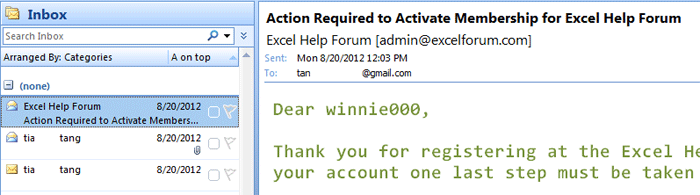
Trên thực tế, bạn có thể ẩn thông tin tiêu đề của các email đã nhận và làm cho ngăn đọc của bạn gọn gàng hơn nhiều. Và ở đây chúng tôi cung cấp hướng dẫn để hiển thị cách ẩn hoặc hiển thị tiêu đề thư trong Ngăn Đọc trong Microsoft Outlook 2007 một cách dễ dàng.
- Gửi email tự động với Auto CC / BCC, Tự động chuyển tiếp theo quy định; gửi Tự động trả lời (Vắng mặt) mà không cần máy chủ trao đổi...
- Nhận lời nhắc như Cảnh báo BCC khi trả lời tất cả khi bạn đang ở trong danh sách BCC và Nhắc nhở khi thiếu tệp đính kèm để quên các tệp đính kèm...
- Cải thiện hiệu quả email với Trả lời (Tất cả) kèm tệp đính kèm, Tự động thêm lời chào hoặc ngày và giờ vào chữ ký hoặc chủ đề, Trả lời nhiều emailhữu ích. Cảm ơn !
- Hợp lý hóa việc gửi email với Thu hồi email, Công cụ đính kèm (Nén tất cả, Tự động lưu tất cả...), Loại bỏ các bản saovà Báo cáo nhanhhữu ích. Cảm ơn !
Các bước sau đây sẽ hướng dẫn bạn ẩn thông tin tiêu đề trong Outlook 2007 một cách dễ dàng.
Bước 1: Chọn thư mục trong Ngăn Dẫn hướng, trong đó bạn sẽ ẩn thông tin tiêu đề thư trong Ngăn Đọc.
Bước 2: Nhấp vào Xem > Chế độ xem hiện tại > Tùy chỉnh chế độ xem hiện tại để mở hộp thoại Tùy chỉnh dạng xem. Xem ảnh chụp màn hình sau:
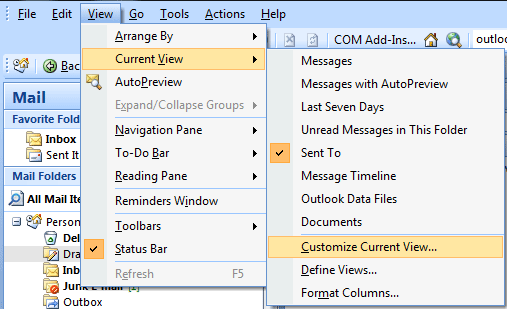
Bước 3: Trong hộp thoại Tùy chỉnh Chế độ xem, vui lòng nhấp vào Settings khác .
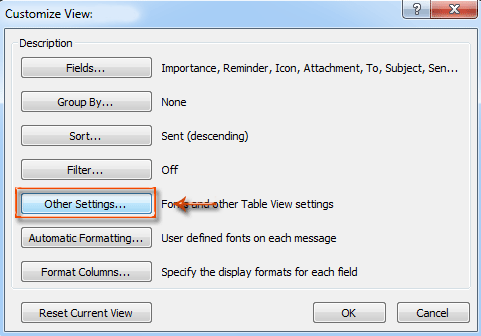
Bước 4: Trong hộp thoại Cài đặt khác,
Để ẩn tất cả thông tin tiêu đề thư trong Ngăn Đọc, vui lòng kiểm tra Ẩn thông tin tiêu đề tùy chọn.
Để hiển thị tất cả thông tin tiêu đề thư trong Ngăn Đọc, vui lòng bỏ chọn Ẩn thông tin tiêu đề tùy chọn.
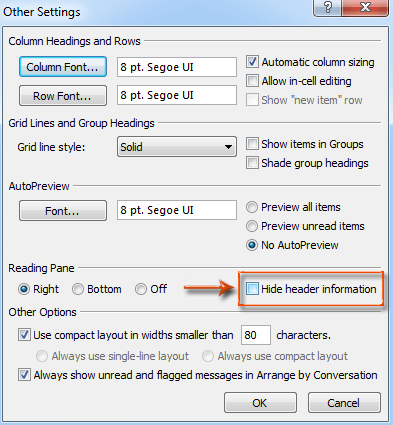
Bước 5: Nhấp vào tất cả OK trong mỗi hộp thoại.
Nếu bạn kiểm tra Ẩn thông tin tiêu đề , tất cả thông tin tiêu đề thư trong thư mục đã chọn sẽ tự động bị ẩn. Xem ảnh chụp màn hình sau:
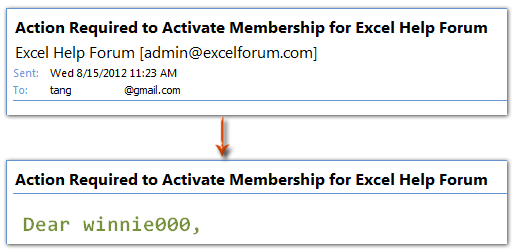
Lưu ý:
1. Mặc dù bạn có thể tìm thấy tùy chọn Ẩn thông tin tiêu đề trong Microsoft Outlook 2010, nó hoàn toàn không hoạt động.
2. Microsoft Outlook 2013 không hỗ trợ tính năng ẩn thông tin tiêu đề này trong Ngăn đọc.
Công cụ năng suất văn phòng tốt nhất
Kutools cho Outlook - Hơn 100 tính năng mạnh mẽ để tăng cường Outlook của bạn
📧 Tự động hoá email: Vắng Mặt (Có sẵn cho POP và IMAP) / Lên lịch gửi email / Tự động CC/BCC theo quy định khi gửi Email / Tự động chuyển tiếp (Quy tắc nâng cao) / Tự động thêm lời chào / Tự động chia email nhiều người nhận thành các tin nhắn riêng lẻ hữu ích. Cảm ơn !
📨 Quản lý email: Dễ dàng thu hồi email / Chặn email lừa đảo theo chủ đề và những người khác / Xóa các email trùng lặp / Tìm Kiếm Nâng Cao / Hợp nhất các thư mục hữu ích. Cảm ơn !
📁 Tệp đính kèm chuyên nghiệp: Lưu hàng loạt / Tách hàng loạt / Nén hàng loạt / Tự động lưu / Tự động tách / Tự động nén hữu ích. Cảm ơn !
🌟 Giao diện ma thuật: 😊Thêm nhiều biểu tượng cảm xúc đẹp và thú vị hơn / Tăng năng suất Outlook của bạn với chế độ xem theo thẻ / Thu nhỏ Outlook thay vì đóng hữu ích. Cảm ơn !
👍 Kỳ quan chỉ bằng một cú nhấp chuột: Trả lời tất cả bằng tệp đính kèm đến / Email chống lừa đảo / 🕘Hiển thị múi giờ của người gửi hữu ích. Cảm ơn !
👩🏼🤝👩🏻 Danh bạ & Lịch: Thêm hàng loạt liên hệ từ các email đã chọn / Chia nhóm liên hệ thành các nhóm riêng lẻ / Xóa lời nhắc sinh nhật hữu ích. Cảm ơn !
Trên 100 tính năng Chờ đợi sự khám phá của bạn! Bấm vào đây để khám phá thêm.

